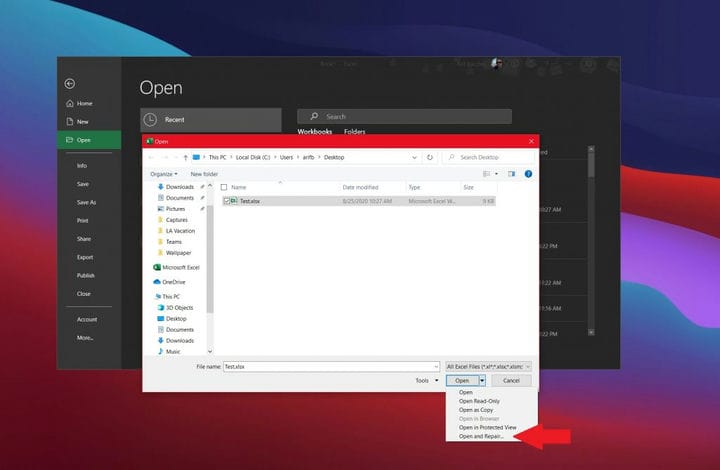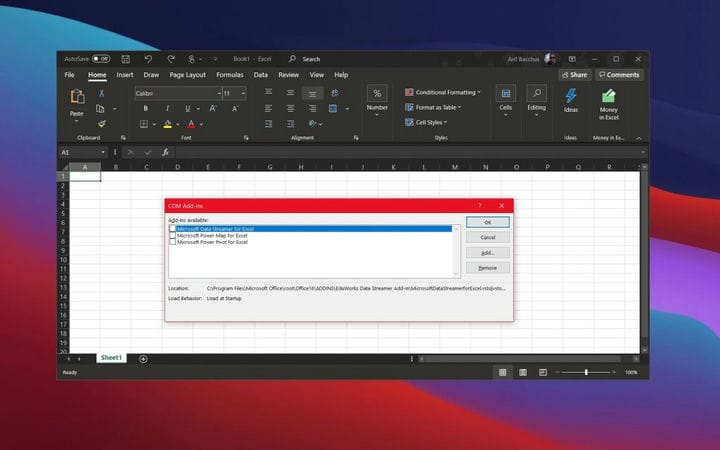Codici di errore comuni di Microsoft Excel e come risolverli
Ecco uno sguardo ad alcuni dei più comuni codici di errore del programma Microsoft Excel e come risolverli.
- Excel non può aprire (nome file) .xlsx: se viene visualizzato questo errore, prova ad aprire il file tramite Esplora file in Windows 10. Oppure cercalo manualmente. Il file potrebbe essere stato spostato o eliminato e non è stato aggiornato nell’elenco dei file di Excel.
- Questo file è danneggiato e non può essere aperto: con questo errore, apri il file come al solito tramite Excel. Tuttavia, fai clic sulla freccia accanto al pulsante Apri e fai clic su Apri e ripristina. Potrai recuperare i dati.
- Questo documento ha causato un errore grave l’ultima volta che è stato aperto: per risolvere questo problema, Microsoft consiglia di disabilitare i componenti aggiuntivi.
- Si è verificato un errore durante l’invio di comandi al programma: se viene visualizzato questo errore, è probabile che sia dovuto a un processo in esecuzione in Excel, che impedisce la chiusura di Excel stesso.
Si applica a tutte le versioni di Windows 10
Occasionalmente, quando si utilizza Microsoft Excel, è possibile che venga visualizzato un codice di errore. Ciò potrebbe essere dovuto a una serie di motivi. Il tuo file potrebbe mancare o potrebbe essere danneggiato. Non c’è motivo di preoccuparsi, però, ti copriamo le spalle. Ecco uno sguardo ad alcuni dei più comuni codici di errore del programma Microsoft Excel e come risolverli.
Excel non può aprire (nome file) .xlsx
Il primo della nostra lista è un errore comune relativo al fatto che Exel non è aperto per aprire un file. Ciò accade quando il file che stai aprendo è danneggiato, danneggiato o spostato dalla sua posizione originale. Può anche verificarsi quando l’estensione del file non è valida. Se stai cercando di risolvere questo problema, ti suggeriamo di cercare e aprire il file manualmente dall’ultima posizione in cui ti sei ricordato di salvarlo, trovando il file e facendo doppio clic su di esso. Non aprirlo direttamente tramite Excel o dall’elenco dei file in Excel. Ti consigliamo inoltre di controllare i tipi di file quando salvi i file e assicurarti che sia nel formato .xlsx o in uno compatibile con Excel.
Questo file è danneggiato e non può essere aperto
Il prossimo è un errore sulla corruzione dei file. Se visualizzi questo errore, è probabile che il problema riguardi il file. Qualcosa sul file sta causando il malfunzionamento di Excel.
Per risolvere questo problema, Excel tenterà automaticamente di riparare la cartella di lavoro. Ma se questo non funziona, ti suggeriamo di ripararlo da solo. A tale scopo, fare clic su File, seguito da Apri. Da lì, fai clic su Sfoglia e vai alla posizione e alla cartella in cui si trova la cartella di lavoro.
Dopo averlo trovato, fai clic sulla freccia accanto al pulsante Apri e fai clic su Apri e ripristina. Sarai in grado di recuperare i dati, ma se questo non funziona, puoi estrarre i dati per estrarre valori e formule dalla cartella di lavoro. Se tutto il resto fallisce, ti suggeriamo di controllare le soluzioni sul sito Web di supporto di Microsoft qui.
Questo documento ha causato un grave errore l’ultima volta che è stato aperto
Il nostro terzo codice di errore di Excel più comune è abbastanza ricorrente con le versioni precedenti di Excel (precedenti alle versioni di Microsoft 365). Se vedi un errore che dice “questo documento ha causato un errore grave l’ultima volta che è stato aperto”, allora è probabilmente correlato a un problema di impostazione in Excel. Secondo Microsoft, ciò accadrà quando il file è incluso nell’elenco dei file disabilitati per Office. Il programma aggiungerà un file a questo elenco se il file causa un errore grave.
Per risolvere questo problema, Microsoft consiglia di disabilitare i componenti aggiuntivi. Innanzitutto, fai clic su File, quindi su Opzioni e infine su Componenti aggiuntivi. Nell’elenco Gestisci, fare clic su Componenti aggiuntivi COM e quindi fare clic su Vai. Nella finestra di dialogo Componenti aggiuntivi COM, deselezionare la casella di controllo per uno qualsiasi dei componenti aggiuntivi nell’elenco selezionato e quindi fare clic su OK. È quindi necessario riavviare Excel e il documento dovrebbe riaprirsi.
Se tutto il resto fallisce, ti suggeriamo di provare a recuperare il documento Excel.
Si è verificato un errore durante l’invio di comandi al programma
Infine, è un altro problema comune con le versioni precedenti di Excel. Con questo, riceverai un messaggio di errore che dice che “si è verificato un errore durante l’invio di comandi al programma”. Se ricevi questo errore, è probabile che sia dovuto a un processo in esecuzione in Excel, che impedisce la chiusura di Excel stesso.
Ancora una volta, questo non è un problema con le moderne app Microsoft 365 e copre solo le versioni precedenti di Excel. Come soluzione, seleziona File, seguito da Opzioni. Da lì, seleziona Avanzate e scorri verso il basso fino alla sezione Generale e deseleziona la casella di controllo per ignorare altre applicazioni che utilizzano Dynamic Data Exchange (DDE). Dopo averlo fatto, fai clic su OK. Questo dovrebbe risolvere il problema, ma ti suggeriamo di controllare l’articolo di supporto di Microsoft se questo non funziona.
Controlla altre coperture
Man mano che approfondiamo le app di Microsoft 365, questa è solo la nostra ultima copertura. Abbiamo anche dato uno sguardo ad alcuni degli errori di formula di Excel più comuni e come risolverli. Inoltre, abbiamo coperto alcuni dei nostri 5 migliori suggerimenti e trucchi per Excel, sia per i principianti che per i veterani di Excel. Puoi anche restare sintonizzato sul nostro hub Microsoft 365, per tutte le ultime notizie e informazioni su Office.